Olet tullut oikeaan paikkaan, jos haluat asentaa IPTV:n puhelimeesi, Android TV:seen tai Android-boksiin. Käyttämällä parhaita saatavilla olevia IPTV-soittimia, tämä artikkeli näyttää sinulle, kuinka saat IPTV:n toimimaan sujuvasti laitteellasi. Sinulla on useita vaihtoehtoja IPTV-kokemuksesi parantamiseksi riippumatta siitä, valitsetko maksullisen tai ilmaisen sovelluksen.
Sisällysluettelo
1. Parhaat IPTV-soittimet Androidille
Nauttiaksesi suorien IPTV-kanavien katselusta Android TV -laitteellasi tarvitset sopivan IPTV-soittimen. Tässä on joitakin parhaita saatavilla olevia vaihtoehtoja:
- IPTV Smarters Pro (Ilmainen) / lataa käyttämällä http://iptv.sovellus.fi/latauskoodi tai latauskoodilla 583914
- XCIPTV (Ilmainen) / https://xciptv-sovellus.fi/lataus tai 876301
- TiviMate (Ilmainen kanavien katseluun, maksullinen elokuvien ja sarjojen katseluun)
- IBO Player Pro (7 päivän kokeilu, 10 euron elinikäinen aktivointi)
2. IPTV:n asentaminen Android-bokseihin ja Android TV:seen
Asentaaksesi IPTV-kanavat Android-laitteisiin ja erityisesti Philips Android TV -televisioihin, seuraa näitä ohjeita:
Vaihtoehto 1: IPTV-sovellusten lataaminen Google Playsta
Useita IPTV-sovelluksia on saatavilla suoraan Google Playsta. Vaikka jotkin näistä sovelluksista tarjoavat premium-kokemuksen lisäominaisuuksilla, toiset ovat saatavilla ilmaiseksi. Tärkeimmät sovellukset, jotka voit ladata suoraan:
- XCIPTV: Tämä ohjelma on ILMAINEN ja kevyt, ja se suorittaa tehtävän hyvin. Sillä on kelvollinen EPG-järjestelmä; käyttöliittymä on kohtalainen mutta ei erinomainen.
- TiviMate: Tunnettu yhtenä parhaista IPTV-sovelluksista Android TV -järjestelmälle, TiviMate tarjoaa loistavan käyttökokemuksen, mutta vaatii maksullisen päivityksen elokuvien ja sarjojen katseluun. Ilmainen versio mahdollistaa kanavien katselun, mutta elektroninen ohjelmaopas (EPG) voi joskus olla epävakaa.
- IBO Player Pro: Tämä on maksullinen sovellus, joka tarjoaa vankan käyttökokemuksen huolimatta vähemmän intuitiivisesta käyttöliittymästä. Se tulee 7 päivän kokeilulla ja 10 euron elinikäisellä aktivointimaksulla.
Vaihtoehto 2: IPTV Smarters Pro -sovelluksen käyttäminen
Tätä menetelmää varten sinun täytyy ladata Downloader-sovellus IPTV.fi:ltä Google Playsta. Seuraa näitä ohjeita:
1. Lataa Downloader-sovellus:
- Mene Google Playhin ja etsi ” Downloader by AFTVnews “
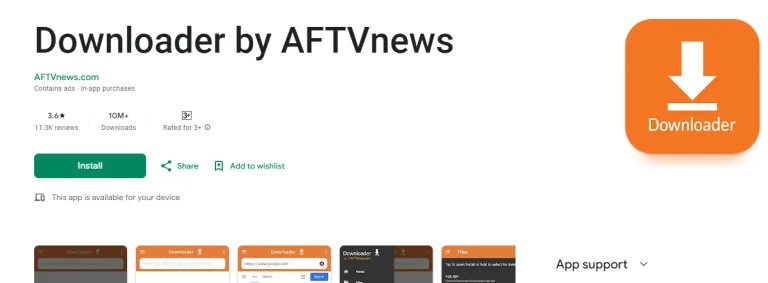
- Asenna sovellus laitteellesi.
2. Salli asennus tuntemattomista lähteistä:
- Mene laitteesi Asetuksiin.
- Siirry kohtaan Turvallisuus tai Sovellukset ja ilmoitukset. (tämä vaihtelee laitteesta toiseen, joskus sinun täytyy ensin ottaa käyttöön kehittäjäasetukset!)
- Ota käyttöön Asennus tuntemattomista lähteistä Downloader-sovellukselle.
3. Asenna IPTV Smarters Pro:
- Avaa Downloader-sovellus.
- Syötä koodi 583914 ladataksesi IPTV Smarters Pro -sovelluksen.
- Kun asennus on valmis, avaa sovellus.
4. Kirjaudu Xtream Codes API:lla:
- Valitse vaihtoehto kirjautua Xtream Codes API:lla.
- Syötä kirjautumistietosi, jotka on toimitettu palvelumme kautta.
3. IPTV:n asentaminen Android-puhelimiin
IPTV:n asentamisprosessi Android-puhelimiin on samankaltainen kuin Android-bokseihin ja TV:ihin. Seuraa näitä ohjeita:
- Valitse ja asenna IPTV-sovellus:
- Lataa XCIPTV, TiviMate tai IPTV Smarters Pro (käyttämällä laturia)
- Syötä tilaustietosi:
- Avaa sovellus ja syötä tilauksesi kirjautumistiedot.
- Käytä aina Xtream Codes API -kirjautumistapaa.
- Seuraa sovelluksen kehotuksia ladataksesi IPTV-kanavasi.
4. Vianetsintä
Jos näet “Valtuutus epäonnistui” -viestin, tarkista syötteesi kahteen kertaan, sillä tämä virhe johtuu usein kirjoitusvirheestä. Jos olet varmistanut kaiken ja kohtaat silti “Valtuutus epäonnistui” tai “Tili vanhentunut” -viestin, kokeile kytkeä VPN pois päältä ja yritä uudelleen.
